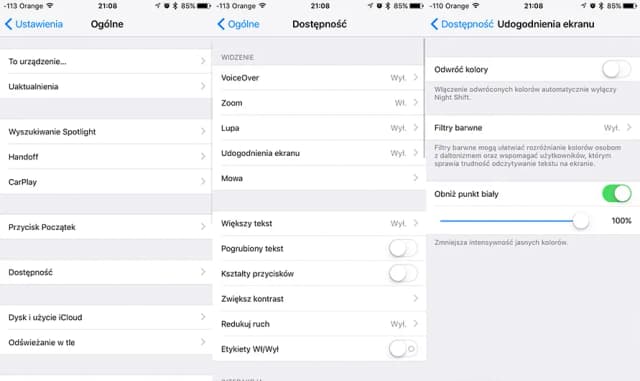Aby połączyć iPhone z telewizorem Philips, istnieje kilka prostych metod, które umożliwiają bezproblemowe przesyłanie obrazu i dźwięku. Najpopularniejszą z nich jest wykorzystanie technologii AirPlay, która pozwala na bezprzewodowe przesyłanie treści z iPhone'a na telewizor, pod warunkiem, że TV obsługuje tę funkcję. W tej artykule przedstawimy różne sposoby połączenia, w tym także metodę z użyciem kabla HDMI oraz aplikacji, które mogą ułatwić cały proces.
Bez względu na to, czy chcesz oglądać filmy, grać w gry, czy przeglądać zdjęcia, połączenie iPhone'a z telewizorem Philips otwiera nowe możliwości. Dzięki naszym prostym poradom krok po kroku, każdy użytkownik będzie mógł łatwo skonfigurować swoje urządzenia i cieszyć się ulubionymi treściami na dużym ekranie.
Najważniejsze informacje:- AirPlay umożliwia bezprzewodowe przesyłanie obrazu z iPhone'a na telewizor Philips, jeśli ten obsługuje AirPlay 2.
- Podłączenie przez HDMI wymaga odpowiedniego kabla, który należy wybrać zgodnie z modelem iPhone'a.
- Istnieją aplikacje, które mogą ułatwić przesyłanie treści z iPhone'a na telewizor, oferując różne funkcje i możliwości.
- W przypadku problemów z połączeniem, warto znać najczęstsze trudności oraz sprawdzić kompatybilność urządzeń.
Jak połączyć iPhone z telewizorem Philips za pomocą AirPlay
Aby połączyć iPhone z telewizorem Philips za pomocą technologii AirPlay, należy wykonać kilka prostych kroków. AirPlay pozwala na bezprzewodowe przesyłanie obrazu i dźwięku z iPhone'a na telewizor, co daje dużą swobodę podczas korzystania z multimediów. Wystarczy, że oba urządzenia są podłączone do tej samej sieci Wi-Fi, a telewizor obsługuje AirPlay 2. Dzięki temu można cieszyć się swoimi ulubionymi filmami, zdjęciami i muzyką na dużym ekranie.
Korzyści płynące z używania AirPlay są liczne. Po pierwsze, nie musisz martwić się o plątaninę kabli, co sprawia, że korzystanie z telewizora staje się znacznie wygodniejsze. Po drugie, AirPlay umożliwia łatwe klonowanie ekranu, co pozwala na wyświetlanie zawartości z aplikacji, które nie są dostępne na telewizorze. Warto również dodać, że wiele modeli telewizorów Philips obsługuje AirPlay, co czyni tę metodę jeszcze bardziej dostępną.
Prosty sposób na bezprzewodowe przesyłanie obrazu z iPhone
Aby rozpocząć klonowanie ekranu iPhone'a na telewizor Philips, najpierw upewnij się, że AirPlay jest włączone na telewizorze. Następnie na swoim iPhone'ie otwórz Centrum sterowania, przesuwając palcem w dół z prawego górnego rogu ekranu (lub w górę z dolnej krawędzi w starszych modelach). Wybierz opcję „Klonowanie ekranu”, a następnie z listy dostępnych urządzeń wybierz swój telewizor Philips. Po chwili ekran iPhone'a powinien pojawić się na telewizorze, co pozwoli Ci cieszyć się treściami na dużym ekranie.- Upewnij się, że telewizor jest włączony i podłączony do tej samej sieci Wi-Fi co iPhone.
- W Centrum sterowania na iPhone'ie wybierz „Klonowanie ekranu” i wybierz telewizor z listy.
- Po połączeniu możesz oglądać filmy, zdjęcia lub prezentacje na dużym ekranie.
| Model telewizora Philips | Obsługa AirPlay |
| Philips 55OLED803 | Tak |
| Philips 65PUS8503 | Tak |
| Philips 50PUS7303 | Tak |
Jak skonfigurować AirPlay na telewizorze Philips
Aby włączyć funkcję AirPlay na telewizorze Philips, należy najpierw upewnić się, że telewizor ma zainstalowane najnowsze oprogramowanie. Przejdź do ustawień telewizora i wybierz opcję aktualizacji oprogramowania. Po zaktualizowaniu, sprawdź, czy funkcja AirPlay jest włączona w ustawieniach sieciowych. Upewnij się, że telewizor jest podłączony do tej samej sieci Wi-Fi, co twój iPhone, aby umożliwić bezproblemowe przesyłanie treści.
Ważne jest również, aby sprawdzić ustawienia prywatności, aby upewnić się, że AirPlay jest dostępne dla innych urządzeń. W przypadku problemów z połączeniem, warto zrestartować zarówno telewizor, jak i router, aby odświeżyć połączenie sieciowe. Po wykonaniu tych kroków, telewizor Philips powinien być gotowy do korzystania z AirPlay, co umożliwi łatwe przesyłanie treści z iPhone'a.
Wybór odpowiedniego kabla HDMI do iPhone
Wybierając kabel HDMI do podłączenia iPhone'a do telewizora Philips, warto zwrócić uwagę na kilka kluczowych aspektów. Przede wszystkim, upewnij się, że kabel jest kompatybilny z Twoim modelem iPhone'a. W przypadku iPhone'ów 8 i nowszych, zaleca się użycie kabel Lightning do HDMI, który zapewnia wysoką jakość obrazu i dźwięku. Dodatkowo, sprawdź długość kabla, aby mieć pewność, że dotrze on do telewizora bez problemów z zasięgiem.
Innym istotnym czynnikiem jest jakość wykonania kabla. Wybieraj produkty od renomowanych producentów, aby uniknąć problemów z przesyłem sygnału. Warto również sprawdzić opinie użytkowników, aby dowiedzieć się, które kable są najbardziej niezawodne. Pamiętaj, że dobry kabel HDMI może znacząco wpłynąć na jakość wyświetlanego obrazu.Krok po kroku: podłączenie iPhone do TV Philips
Aby podłączyć iPhone do telewizora Philips za pomocą kabla HDMI, wykonaj kilka prostych kroków. Najpierw, upewnij się, że telewizor jest włączony i ustawiony na odpowiednie źródło sygnału HDMI. Następnie podłącz kabel HDMI do portu Lightning w iPhone'ie, a drugi koniec do portu HDMI w telewizorze. Po podłączeniu, ekran iPhone'a powinien automatycznie wyświetlić się na telewizorze.
Jeśli nie widzisz obrazu, sprawdź, czy kabel jest prawidłowo podłączony oraz czy telewizor jest ustawiony na właściwe źródło. Warto również zrestartować oba urządzenia, aby upewnić się, że połączenie działa prawidłowo. Po zakończeniu tych kroków, możesz cieszyć się ulubionymi filmami i zdjęciami na dużym ekranie.
Aplikacje do przesyłania obrazu z iPhone na telewizor Philips
Istnieje wiele aplikacji, które umożliwiają przesyłanie obrazu z iPhone'a na telewizor Philips. Dzięki nim można łatwo strumieniować filmy, zdjęcia oraz inne treści multimedialne bez potrzeby korzystania z kabli. Aplikacje takie jak Netflix, YouTube czy Spotify oferują zaawansowane funkcje, które pozwalają na bezproblemowe przesyłanie treści na większy ekran. Warto również zwrócić uwagę na aplikacje dedykowane do klonowania ekranu, które mogą być pomocne w sytuacjach, gdy AirPlay nie jest dostępne.
Wiele z tych aplikacji jest dostępnych w App Store i oferuje różne funkcje, takie jak możliwość wyboru jakości przesyłania, co jest szczególnie ważne przy ograniczonej prędkości internetu. Użytkownicy mogą także korzystać z opcji synchronizacji, co pozwala na jednoczesne odtwarzanie treści na kilku urządzeniach. Dzięki tym aplikacjom, korzystanie z telewizora Philips staje się bardziej komfortowe i dostosowane do indywidualnych potrzeb użytkownika.
Najlepsze aplikacje do strumieniowania treści z iPhone
Wśród najlepszych aplikacji do strumieniowania treści z iPhone'a na telewizor Philips znajduje się Netflix, który oferuje bogaty zbiór filmów i seriali. YouTube to kolejna popularna opcja, która pozwala na oglądanie filmów w jakości HD. Spotify umożliwia natomiast przesyłanie muzyki na telewizor, co sprawia, że można cieszyć się ulubionymi utworami w lepszej jakości dźwięku. Dodatkowo, aplikacje takie jak AirScreen czy AllCast oferują funkcje klonowania ekranu, co może być przydatne, gdy chcesz wyświetlić coś, co nie jest dostępne w standardowych aplikacjach.
- Netflix - dostęp do filmów i seriali w jakości HD.
- YouTube - oglądanie filmów i kanałów na dużym ekranie.
- Spotify - przesyłanie muzyki z iPhone'a na telewizor.
- AirScreen - aplikacja do klonowania ekranu i przesyłania treści.
- AllCast - wszechstronna aplikacja do strumieniowania multimediów.
Jak skonfigurować aplikacje do współpracy z telewizorem
Aby aplikacje mogły prawidłowo współpracować z telewizorem Philips, konieczne jest ich odpowiednie skonfigurowanie. Na początku pobierz i zainstaluj wybraną aplikację na swoim iPhone'ie. Następnie otwórz aplikację i zarejestruj się lub zaloguj na swoje konto, jeśli to wymagane. Upewnij się, że zarówno iPhone, jak i telewizor są podłączone do tej samej sieci Wi-Fi, co jest kluczowe dla prawidłowego przesyłania treści.
Po zalogowaniu się do aplikacji, sprawdź ustawienia, aby upewnić się, że wszystkie niezbędne uprawnienia są przyznane. W niektórych przypadkach może być konieczne włączenie opcji przesyłania danych w ustawieniach aplikacji. Po wykonaniu tych kroków aplikacja powinna być gotowa do użycia, a Ty będziesz mógł cieszyć się przesyłaniem treści z iPhone'a na telewizor Philips.
Czytaj więcej: Jak włączyć ładowanie indukcyjne iPhone 11 i uniknąć problemów z ładowaniem
Jak wykorzystać inteligentne funkcje telewizora Philips z iPhone'em

W dzisiejszych czasach telewizory Philips oferują nie tylko podstawowe funkcje, ale również zaawansowane możliwości, które można wykorzystać w codziennym życiu. Dzięki integracji z aplikacjami, takimi jak Google Assistant czy Amazon Alexa, możesz sterować swoim telewizorem za pomocą głosu, co znacznie zwiększa komfort użytkowania. Na przykład, możesz łatwo zmieniać kanały, regulować głośność lub uruchamiać ulubione aplikacje, nie sięgając po pilota.
Dodatkowo, wiele nowoczesnych telewizorów Philips obsługuje funkcje smart home, co pozwala na synchronizację z innymi urządzeniami w domu. Możesz na przykład ustawić telewizor, aby automatycznie włączał się, gdy wracasz do domu, lub dostosowywał jasność ekranu w zależności od oświetlenia w pomieszczeniu. Wykorzystując te inteligentne funkcje, możesz stworzyć bardziej zintegrowane i wygodne środowisko multimedialne, które dostosowuje się do Twoich potrzeb i stylu życia.